
De recente release van Office 2016 voegt een aantal handige nieuwe functies en verbeteringen toe en is nu de standaardversie die is geïnstalleerd als onderdeel van Office 365. Als u echter Office 2013 in plaats daarvan of op een andere computer wilt installeren, is dat eenvoudig gedaan.
Meld u aan bij uw Office 365-account door naar https://www.office.com en klik op 'Aanmelden' in de rechterbovenhoek van de webpagina.

Mogelijk ziet u de onderstaande pagina. Als je je Office 365-abonnement hebt aangeschaft met een werk- of schoolaccount, meld je dan aan op die pagina. Als u echter een persoonlijk Microsoft-account hebt gebruikt, klikt u op de link "Aanmelden met een Microsoft-account" en meldt u zich aan op de resulterende webpagina.
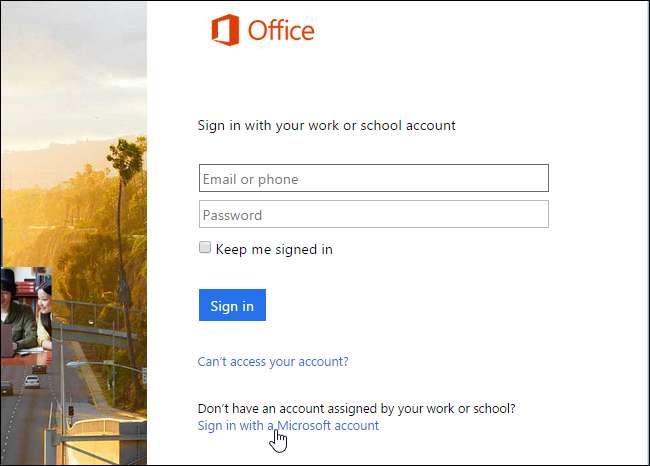
Nadat u zich heeft aangemeld, klikt u op de link 'Mijn account' onder aan de pagina.
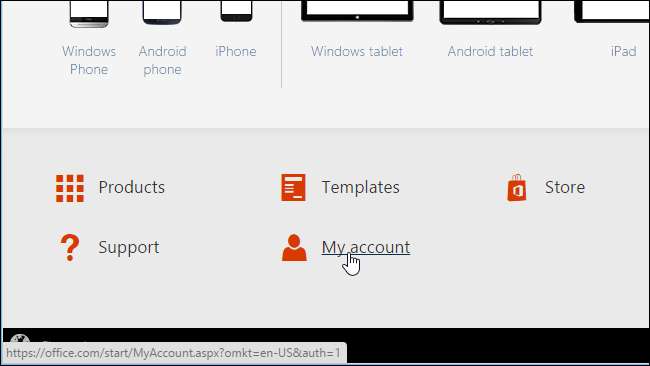
Klik onder "Installeren" op de knop "Installeren".
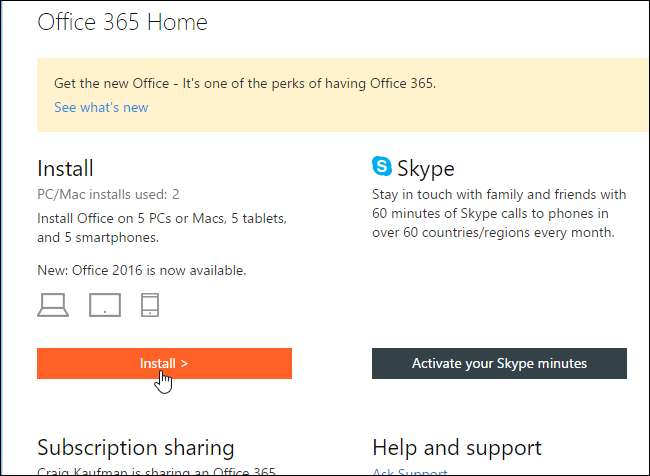
Klik in het gedeelte "Installatiegegevens" van de pagina "Mijn Office-account" op de link "Taal en installatieopties".
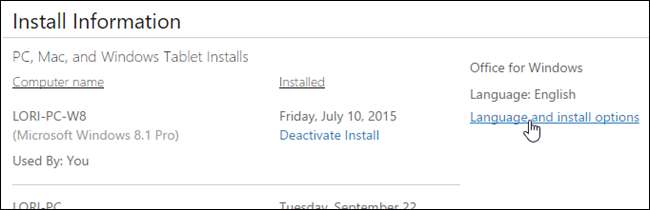
Klik op de link "Extra installatieopties".
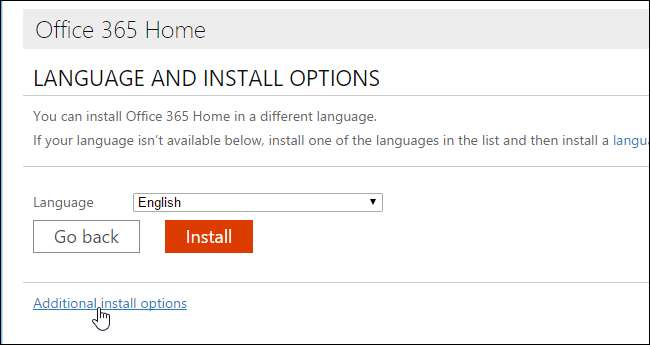
Selecteer op het scherm "Extra installatieopties" "Office 2013 (32-bits)" of "Office 2013 (64-bits) in de vervolgkeuzelijst" Versie ", afhankelijk van de type systeem dat u gebruikt .
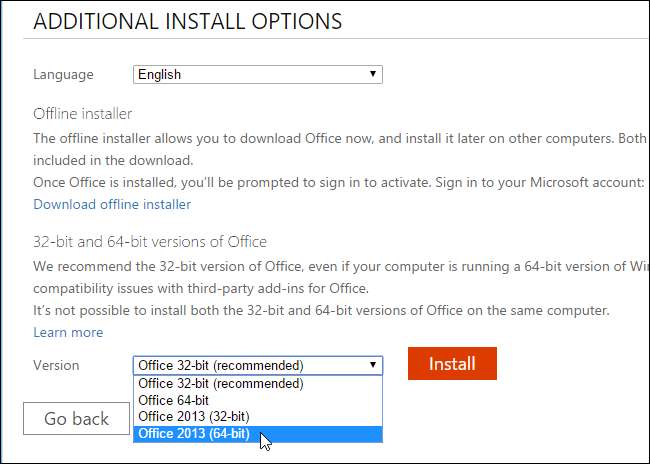
Klik op "Installeren" om het juiste installatiebestand te downloaden.
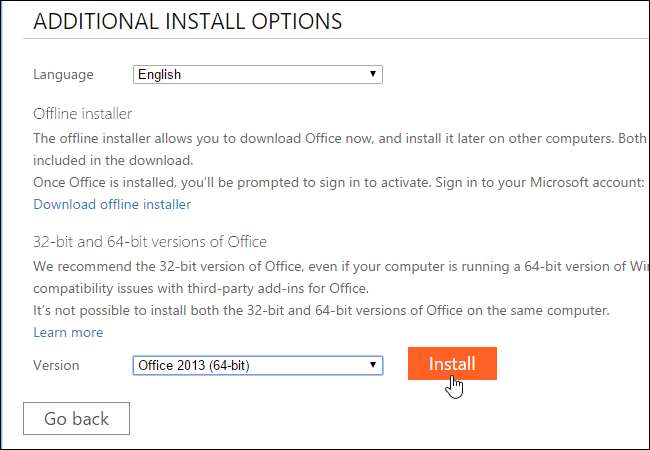
In Chrome wordt het bestand gedownload naar de standaarddirectory of wordt u gevraagd waar u het gedownloade bestand wilt opslaan, afhankelijk van uw instellingen . Om het bestand uit te voeren, klikt u op de bestandsnaam in het deelvenster "Downloads" onder in het venster.
OPMERKING: in Firefox kunt u kiezen of u gedownloade bestanden wilt opslaan op een door u opgegeven locatie of dat u elke keer om een locatie wilt worden gevraagd. Andere browsers hebben mogelijk verschillende opties voor downloadlocaties voor bestanden.
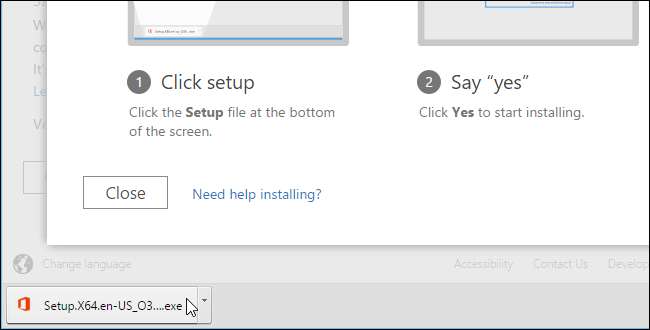
OPMERKING: u kunt het gedownloade bestand ook rechtstreeks openen met Verkenner.
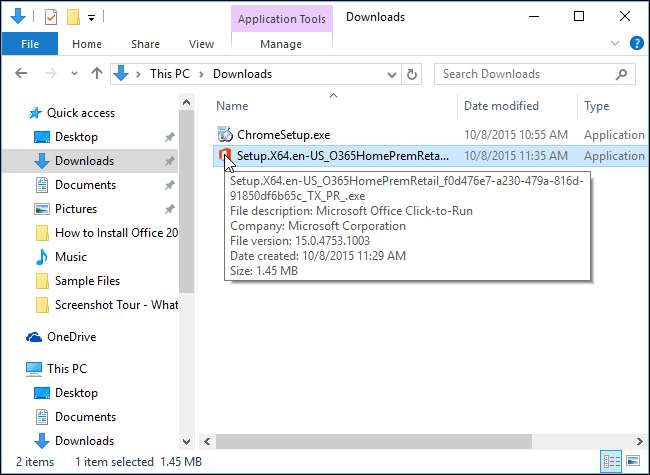
EEN Gebruikersaccount controle box kan worden weergegeven waarin u om toestemming wordt gevraagd om de applicatie te installeren. Klik op "Ja" om door te gaan met het installeren van Office 2013.
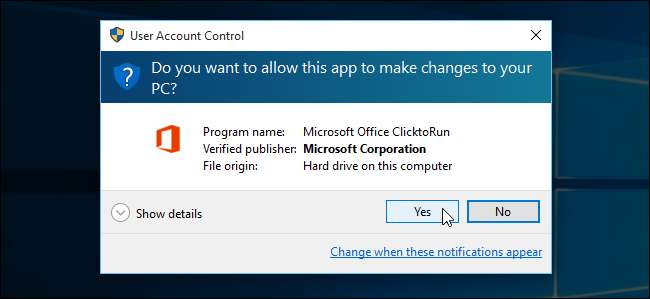
Er wordt een banner weergegeven terwijl Office "Dingen klaarmaakt ...".
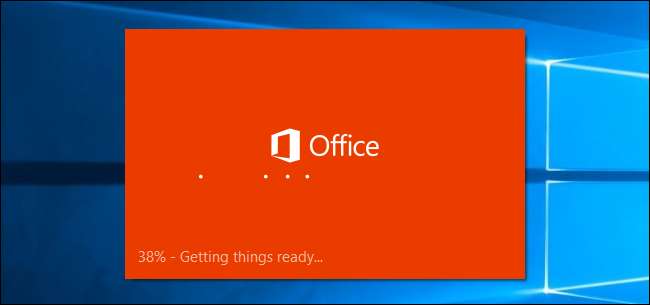
Office 2013 wordt dan op de achtergrond geïnstalleerd en kan even duren, afhankelijk van de snelheid van uw internetverbinding.
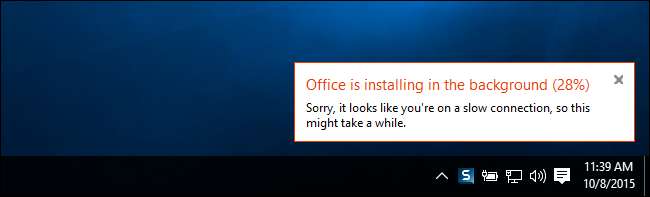
Wanneer de installatie is voltooid, wordt het volgende dialoogvenster "Welkom bij uw nieuwe Office" weergegeven. U kunt een aantal schermen doorlopen die u helpen bij het voltooien van het instellen van Office door op "Volgende" te klikken, of u kunt dit dialoogvenster sluiten door op de knop "X" in de rechterbovenhoek te klikken.
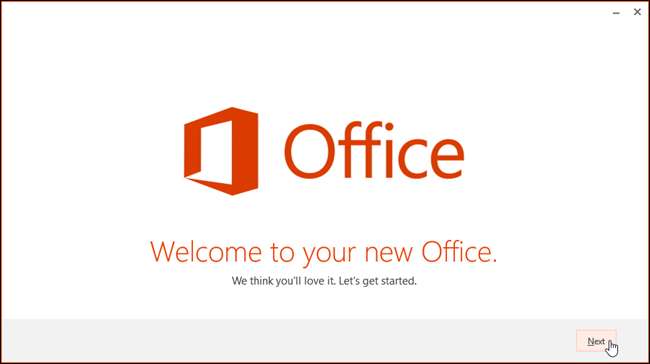
OPMERKING: u kunt Office 2016 en Office 2013 niet op dezelfde computer installeren.







